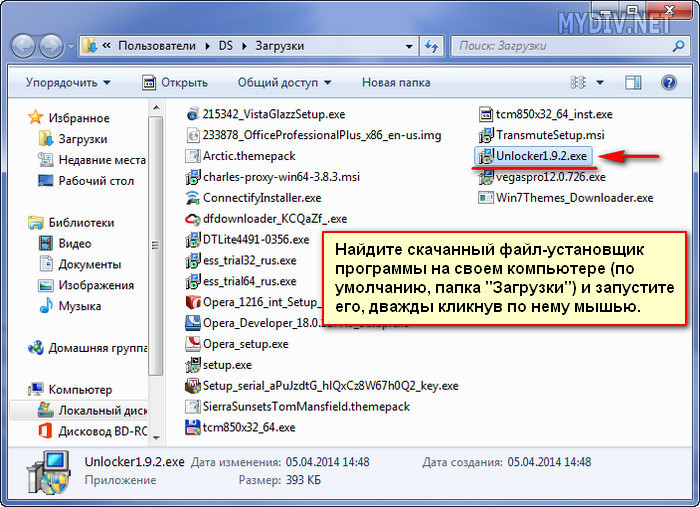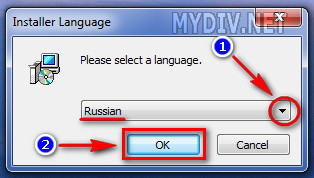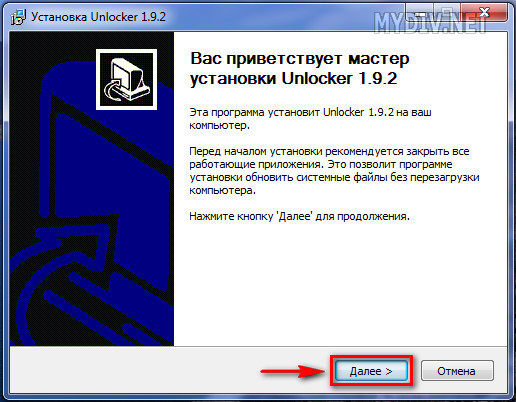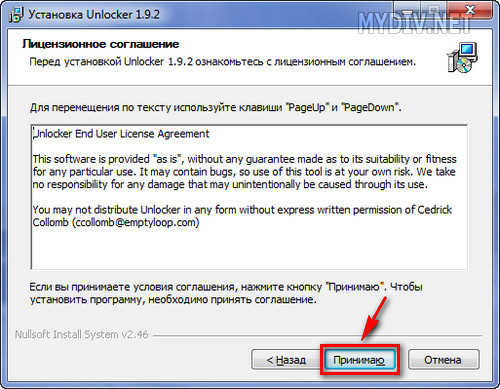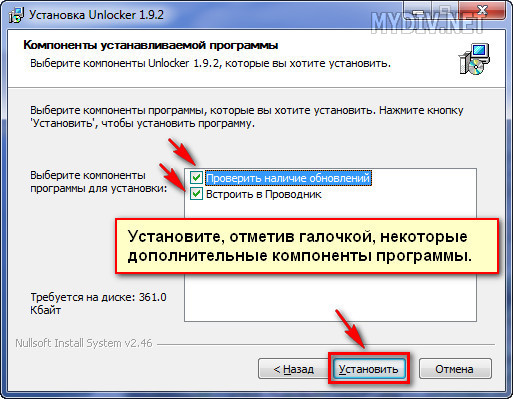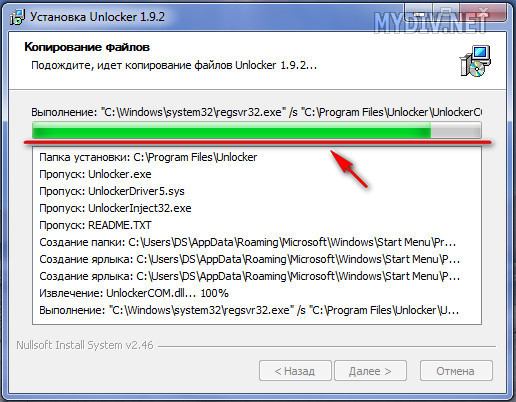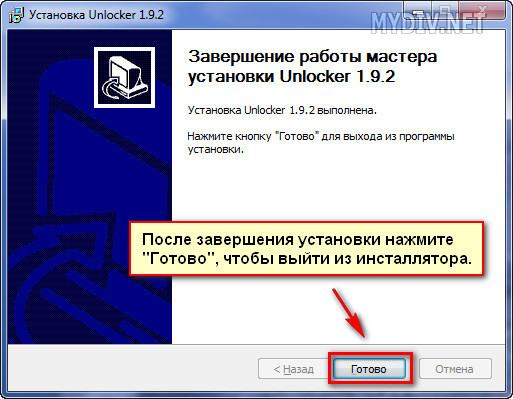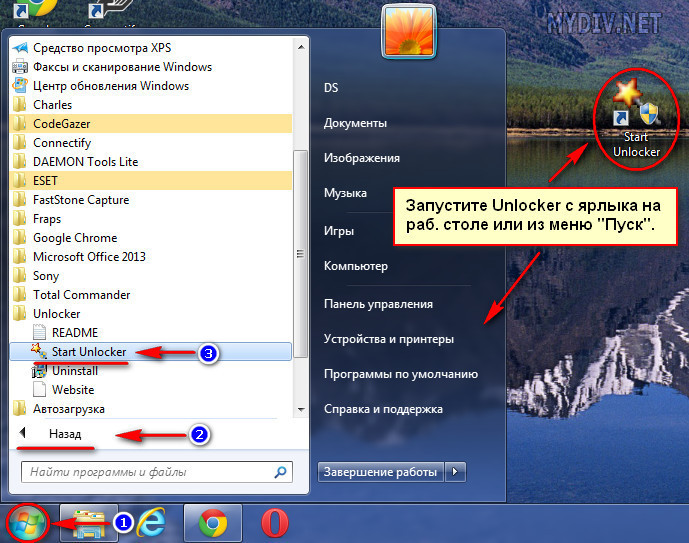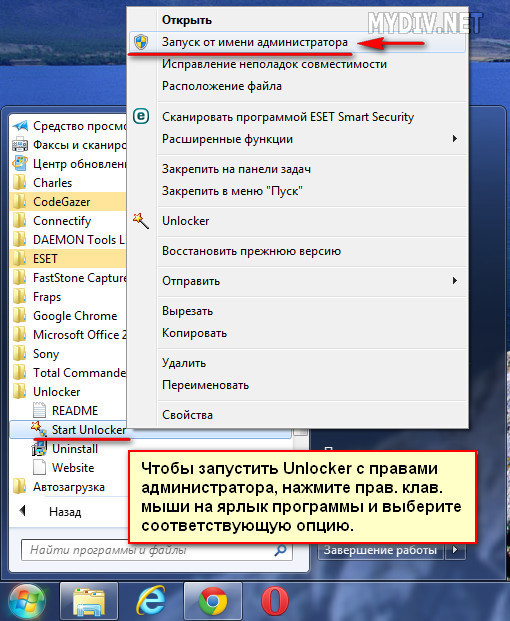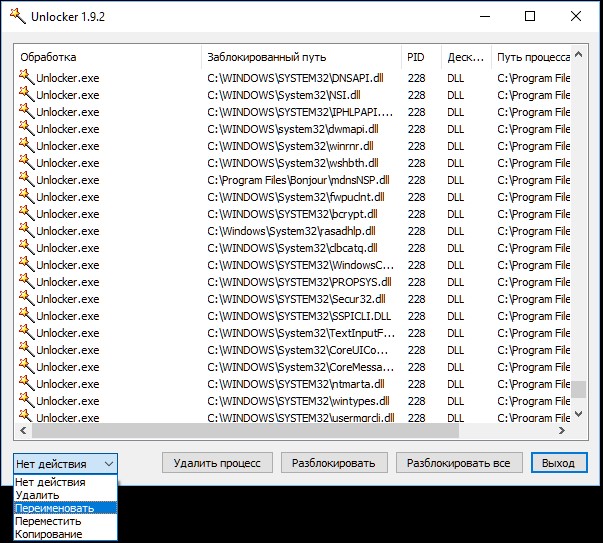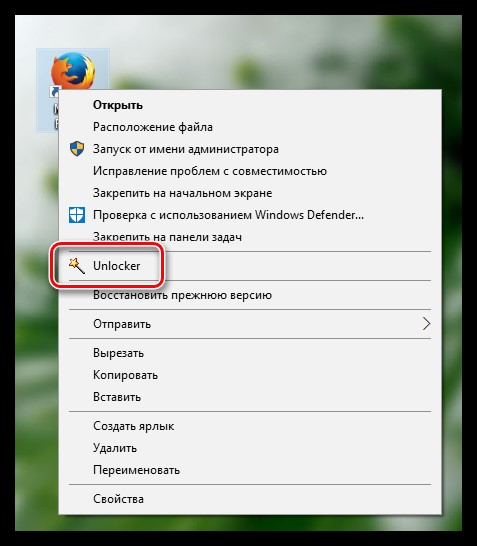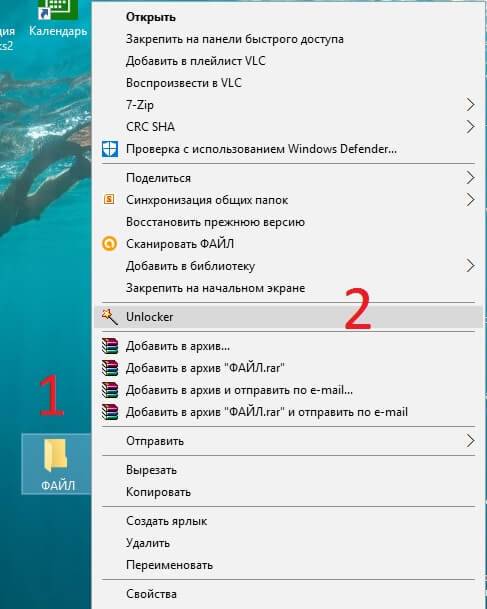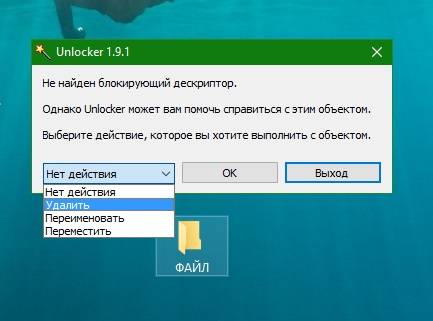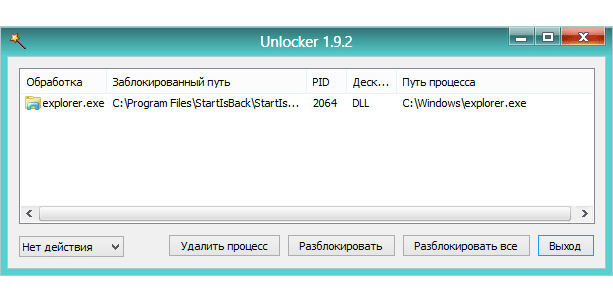За длительное время своего существования спец. утилита Анлокер не раз выручала многих пользователей, сталкивающихся с проблемой невозможности удаления отдельных файлов и папок, заблокированных системой или антивирусными приложениями, а также различных «хвостов» или, как еще говорят, «файлового мусора», остающегося после неудачно удаленных программ.
Собственно говоря, программный проект Unlocker успешно развивается и по сей день, и желающих стать постоянными пользователями данной программы с каждым днем становится все больше. Поэтому, в разделе «Руководства» на нашем портале мы давно уже подробно рассказали о том, как пользоваться Unlocker. Теперь обязательно расскажем, где скачать и как установить эту утилиту. Итак, начнем.
Скачать самую последнюю стабильную версию Unlocker, вы всегда сможете в разделе программ на портале mydiv.net, перейдя по этой ссылке. После этого, найдите на своем компьютере скачанный файл-установщик Анлокера (по умолчанию, папка «Загрузки») и запустите его двойным щелчком мыши.
Начало установки Unlocker
В первом окошке вам предложат выбрать вариант языка, как на время установки, так и для пользовательского интерфейса программы. Жмите на значок «стрелка», рядом с текущим языком, выбирайте свой вариант и кликайте «ОК».
Далее, инсталлятор попросит вас закрыть все запущенные на компьютере приложения, чтобы не мешали установке и обновлению файлов операционной системы. Делаем, как просит нас программа и жмем «Далее».
После этого, вы попадете в окно, где вам будет предложено ознакомиться и принять лицензионное соглашение с правилами пользования данным программным продуктом. Если, даже не согласны, все равно, жмите «Принимаю», иначе придется прервать и отменить установку.
Некоторые настройки при установке Unlocker
После того, как завершите все «юридические формальности», вы попадете в окошко, где сможете произвести кое-какие настройки.
Сначала, вы сможете выбрать папку, куда наиболее удобно на вашем ПК установить Анлокер.
Затем, сделать выбор — устанавливать или нет дополнительные компоненты программы (проверка наличия обновлений и интеграция Анлокера в виндовсовский проводник). Нужное, отметьте галочкой и жмите «Установить».
Завершение установки Unlocker
Теперь вам остается только подождать, пока завершится распаковка файлов приложения на ваш компьютер. Ход процесса и весь прогресс вы сможете увидеть на шкале зеленого цвета и в специальном окошке под ней.
Когда все закончится, нажмите «Готово» и смело приступайте к использованию программы.
Запуск установленного Unlocker
Запустить утилиту можно через меню «Пуск» (посмотрите на скриншот) или же в обычном порядке — через десктопный ярлык.
Приложение так же можно запустить и с админскими правами, чтобы пользователь мог получить больший доступ при работе с файлами/папками. Для этого, нажмите на ярлыке Анлокера пр. кл. мышки и выберите функцию «Запуск от им. администратора» (см. скриншот).
HorrorTM написал(а):
ГостьАлександр
Почему не устанавливается унлокер?Скачал,потом открываю в загрузках,а на нем красное предупреждение-вредоносная программа.И не дает с ним ничего сделать.Может так ругается антивирусник?Хорошо,если его отключить и попробовать скачать унлокер.Не скачается ли что вместе с унлокером?Итак одну программу не могу найти.И доктором чистил,и своим авастом,и АДВклеанер.Никто не находит.Браузер хром включаешь,так там этой рекламы куча на куче.Ранее этого не было.Сейчас работаю на яндекс,у него есть адгуард.Тут почище,но одна печаль,в одноклассниках висит.Ничего нельзя открыть.В интернете пока ничего,можно работать.Мой адрес Alekfilimon@Yandex.ru
Как-то сумбурно вы всё написал. Постараюсь ответить по пунктам:
1. Скачанный с нашего сайта
Unlocker
, точно не содержит каких вредоносных программ. Все файлы на нашем портале проверяются двумя различными антивирусами. Для уверенности можете проверить скачанный файл на VirusTotal.
2. Что касается рекламы в браузерах и вообще загаженности компьютера рекламными модулями. Их разработчики сейчас ищут различные варианты установки и зачастую обычные блокировщики рекламы не могут справиться с современным рекламным софтом. В качестве простой меры рекомендую проверить компьютер
AdwCleaner
, он удалит большинство рекламного софта и работать станет значительно легче. Вторая подобная программа
Malwarebytes Anti-Malware
, тоже удаляет огромное количество назойливой рекламы. Так же можете ознакомиться с подробнейшим руководством «
Как убрать рекламу в Яндекс Браузере навсегда
», советы, данные в нем, позволяют удалить 99,9% рекламных модулей, каким бы образом они не проникли в систему или браузер.
Унлокер представляет собой бесплатную программу с очень скромным набором необходимых функций, которые заточены под Виндовс 10 и другие распространенные операционки
Унлокер представляет собой бесплатную программу с очень скромным набором необходимых функций, которые заточены под Виндовс 10 и другие распространенные операционки. Если на вашем компьютере до сих пор нет подобного инструмента, то обязательно скачайте его с нашего сайта сейчас без регистрации аккаунта.
Хотите узнать, как работает программа Анлокер для Windows 10? Тогда обязательно посмотрите обучающий видеоролик продолжительностью 3 минуты. Автор детально показывает весь процесс установки и использования данной утилиты.
Отличительные особенности Unlocker для Windows 10 x64
- Приложение позволяет удалять, переименовывать или перемещать любой выбранный файл, хранящийся на компьютере, независимо от его размера и формата.
- Интерфейс весьма компактен, полностью локализован, не имеет рекламных баннеров и большого количества встроенных вкладок.
- В сети можно отыскать обычную и портативную версию Unlocker для Windows 10. Первоначальный инструментарий останется неизменным вне зависимости от того, какую версию выберите в конечном итоге.
- Можно активировать приложение через командную строку — это самый быстрый и проверенный метод.
- После завершения установочного процесса, данная утилита встраивается в Проводник вашего компьютера автоматически.
- Может легко устранять dll-файлы, а также вирусное ПО — однако, мы рекомендуем дополнительно использовать многофункциональный антивирус для выполнения подобных задач.
Краткий алгоритм удаления ненужного объекта из памяти ПК?
- Выберите бесполезный файл, кликните по нему правой кнопкой мыши, чтобы на экране появилось контекстное меню.
- Найдите пункт Unlocker, чтобы запустить рассматриваемый инструмент на своем ПК с Виндовс 10.
- Чтобы продолжить работу, следует предоставить права администратора. После этого, приложение начнет поиск блокирующего дескриптора для автоматического устранения причины блокировки обозначенного файла. Если не удастся отыскать дескриптор, то в таком случае удаление будет выполнено принудительно.
- Кликните по пункту «Нет действия», чтобы появился небольшой перечень функций. Выберите вариант «Удалить», а затем нажмите кнопку «ОК».
- На экране монитора должно появиться небольшое окно с надписью «Объект удален», что подтверждает устранение файла. Нажмите «ОК».
Содержание
- 1 Обзор Unlocker
- 2 Установка программы Unlocker
- 3 Как удалить файл программой Unclocker
- 4 Как бесплатно скачать Unlocker для Windows 10, 7, 8 и 10
- 5 Отзывы
- 6 Подробное описание программы
- 7 Преимущества программы
- 8 Как скачать на компьютер?
| —> <form> В </form> —> | —> —> |
Программы / Windows / Диски и файлы / другое / Unlocker 1.9.2
Unlocker 1.9.2
- Описание
- Скачать
- Скриншоты
- ОтзывыВ (364)
Unlocker — небольшая утилита, которая позволяет разблокировать находящиеся в использовании файлы, тем самым давая возможность осуществлять над ними дальнейшие действия. Кроме простой разблокировки различных запущенных процессов и открытых папок, программаВ позволяет осуществить наиболее часто выполняемые операции над объектами: переименование, удаление, перемещение.
Приложение позволяет удалить файлы и папки, которые обычным способом удалить не удается (когда системой выдается сообщение, что файл удалить невозможно, так как он используется другим приложением). ДобавляетВ в контекстное меню операционных систем Windows новую функцию, использовав которую вы снимаетеВ запрет на работу с подобными файлами.
| Размер | 1.03 Mб (Скачать) |
| Статус | Бесплатная |
| Поддерживаемые ОС | Windows 10, 8.1, 8, 7, XP |
| Интерфейс | Английский, Русский, Украинский, Белорусский |
| Рейтинг | |
| Разработчик | Cedrick Collomb |
| Обновлено | 20.05.2013 |
Удаление программы на компьютере — обычный процесс, но иногда доступ к файлу ограничен и выходит системная ошибка. Что делать в этом случае?
Содержание
Обзор Unlocker
Пользователь ПК часто сталкивается с ограничениями на действия по отношению к различным файлам, которые используются операционной системой. Такое иногда бывает, если пользователь закрыл файл, решил, что не нужен и захотел его удалить или переместить. Но Windows или другие программы взаимодействуют с ним и поэтому появляется сообщение об ошибке. Система говорит об одной из следующих ситуаций:
- Невозможности удаления файла, применяемого какой-либо программой или системным процессом.
- Нереальности действий из-за совместного доступа разных пользователей к файлу.
- Запрете на доступ.
- Иных обстоятельствах.
Решить проблему можно с помощью программы Unlocker. Рекомендуется скачать и установить версию 1.9.2. Не путайте с одноименным и аналогичным продуктом от компании Iobit, а также с программой DC unlocker client, предназначенной для разблокировки модемов, телефонов и роутеров. Утилита представляет собой расширение для проводника Виндовс. Когда система не дает удалить или переместить, отредактировать файл, достаточно сделать следующее:
- Узнать его месторасположение, путь к нему.
- Перейти туда.
- Нажмите на правую кнопку мыши.
- Выбрать пункт Unlocker.
Анлокер ищет блокирующие дескрипторы, дальнейшие возможности программы зависят от результатов поиска. Если ничего не найдено, нажмите на кнопку «Нет действия». Если блокирующие процессы выявлены, то появится окно с выбором действий и такими сведениями:
- Процесс для обработки.
- Путь к заблокированному файлу.
- Идентификатор процесса.
- Указание дескриптора.
- Путь к процессу.
Uncloker снимает блокировку практически всех файлов.
Особенности
У этого софта есть ряд функций и характеристик, которые делают его полезным и удобным. Рассматриваемая утилита позволяет разблокировать объект, переместить или переименовать его, предусмотрено удаление после перезагрузки системы.
У Анлокера простой интерфейс (см. Скриншот). Легко понять, что делать, и вызвать программу из меню проводника. Но это непривычно для людей, которые ищут программы через меню «Пуск» или строку поиска в Windows 7, 8, 10.
Компания Empty Loop, поддерживающая официальный сайт софта, выделяет такие преимущества программы анлокер по отношению к конкурентам:
- Одновременное закрытие нескольких файлов.
- Прерывание процессов.
- Приостановка действия файлов dll.
- Удаление файла index.dat.
- Возможности удалить, переименовать и переместить.
- Обработка файлов с именами, не поддерживаемыми операционной системой.
- Осуществление действий без перезагрузки компьютера или после неё.
- Вызов из контекстного меню проводника.
- Работа в режимах: командной строки, оконном.
- Бесплатность.
Установка программы Unlocker
Нужна следующая последовательность действий:
- Кликнуть на файл.
- Появится сообщение «Сейчас будет установлен Unclocker v.1.9.2 [x64]». Нажать кнопку ОК.
- Появится сообщение об успешной установке, которое исчезнет через 18 секунд или при клике на Ок.
По умолчанию предлагается русский язык и версия установки.
Как удалить файл программой Unclocker
Файлы удаляются достаточно легко. Выберите нужный и кликните правой кнопкой мыши, затем перейдите к пункту Unlocker. Если появится просьба разрешить сделать изменения на устройстве, то дайте утвердительный ответ, нажатием на «ОК». Это произойдет при включенном контроле учетных записей Windows. Запущенная программа проведет поиск блокирующих дескрипторов. Очень часто их не удается найти и появляется окно, как на первом скриншоте. Тогда выбирайте команду «Удалить».
Если они обнаружены, то появится другое окно. Оно выглядит примерно так:
Как бесплатно скачать Unlocker для Windows 10, 7, 8 и 10
При желании можно внести произвольную сумму в пользу разработчика через сайт Paypal. Сделать это нужно здесь.
Скачать версию Unlocker 2018 года на русском можно напрямую с нашего проекта:
Бесплатность программы избавляет от необходимости поиска кряка или иного средства взлома, а также от планирования действий во время пробного периода. Скачать Unlocker можно на многих сайтах и лучше всего загружайте Unlocker 1.9.2.
Не ищите торрент или иную страницу с пиратской сборкой, так как это чревато нежелательными последствиями. Скачивая их, можно загрузить компьютерный вирус, избавление от которого может оказаться делом очень даже хлопотным.
Отзывы
Отзывы о программе анлокер преимущественно положительные. Пользователи отмечают эффективность при разблокировке файлов в различных ситуациях. В частности, софт помогает удалять вирусы. Нравится им и то, что программа «дружит» не только с последним поколением операционной системы, но и с предшествующими, хотя на сегодня наиболее востребованными вариантами являются анлокер для Windows 7 и анлокер для Windows 10.
Однако попадаются инсталляционные пакеты, предлагающие установку ненужной панели инструментов как на скриншоте ниже. Это раздражает загрузивших. В таких случаях откажитесь от неё, сняв отметки. Некоторые комментаторы на страницах загрузки отмечают, что программа часто снимает блокировку в ситуациях, когда её конкуренты были бессильны.
Unlocker – это простой, но очень нужный и эффективный инструмент для пользователей Windows 10. Унлокер (как его нередко называет в народе) позволяет удалять и переименовывать разнообразные файлы, независимо от размера, расширения и нахождения в системе.
Подробное описание программы
Unlocker – это очень популярная программа, которую можно по праву назвать «палочкой-выручалочкой» для активных пользователей компьютеров, которые работают на операционных системах семейства Windows: Windows 7, Windows 8, Windows 8.1 и даже Windows 10. Несмотря на аскетичный дизайн интерфейса, «Анлокер» выполняет несколько очень важных функций:
- Удаление различных файлов.
- Перемещение файлов.
- Переименование файлов.
Многим начинающим пользователям, данные возможности могут показаться банальными, а главное – не требующими дополнительного программного обеспечения. Однако, опытные пользователи прекрасно знают ситуации, в которых при попытке удалить, переместить и переименовать файл возникает системное сообщение: «Файл занят или же используется иным приложением, поэтому не может быть удален/переименован/перемещен».
Поэтому Unlocker позволяет удалить, или сделать перечисленные выше операции, – возможными. Для этого нужно скачать и установить программу без вирусов, а затем выбрать нужный файл, нажать правой кнопкой мыши и выбрать из списка «Unlocker».
После чего, появится диалоговое окно, которое предложит сделать с файлом три типа действия. Выбираем нужное и… готово!
Преимущества программы
Unlocker для ПК на Windows – незаменимый инструмент, который имеет ряд преимуществ:
- удаление, перемещение и переименование файлов любого рода;
- простота интерфейса;
- локализация на русском языке;
- интеграция в проводник ОС Windows.
Как скачать на компьютер?
Для комфортной и уверенной работы на компьютере, желательно иметь самую последнюю версию Unlocker. Программу можно без смс и без регистрации скачать на нашем сайте, перейдя по прямой ссылке ниже.
Используемые источники:
- http://m.softportal.com/software-4539-unlocker.html
- http://unlocker-pro.ru/
- https://microsoft-windows8.ru/sistemnye/unlocker.html
| Категория: | Оптимизация WIndows 10 |
| Cистема: | Windows 10, 7 |
| Язык: | Русский |
| Статус программы: | Бесплатно |
| Загрузок: | 0 |
|
Скачать |
Унлокер — небольшой по своему размеру инструмент, который выполняет ряд весьма полезных действий. Наверняка, на вашем компьютере имеется несколько файлов, которые вы не можете удалить вручную нажатием на клавишу Delete.
Если какой-то объект не откликается на эту команду, то это означает, что придется воспользоваться бесплатным инструментом, который ничего не весит, но приносит много пользы владельцам ПК.
Скачайте бесплатно Анлокер для Windows 10 с нашего ресурса без регистрации, а затем установите, чтобы утилита была встроена в Проводник. После чего, приступайте к ее тестированию.
Unlocker и его главные преимущества
- Отлично функционирует на Windows 10 x64, а также на других платформах независимо от их разрядности. Утилита работает даже на устаревших операционных системах, вроде Vista или XP.
- Легко избавляется от файлов, каталогов, приостанавливает системные процессы, чтобы стереть из памяти компьютера заблокированные объекты.
- Пользователь может указать дополнительные задачи после того, как разблокировка файла будет полностью завершена.
Инструкция по переименованию файла?
- Щелкните по любому объекту, размещенному на вашем ПК, правой кнопкой мыши.
- В контекстном меню выберите отмеченный вариант Unlocker, а затем предоставьте права админа, чтобы на экране появилось окно приложения.
- Нажмите на «Нет действия» и выберите опцию «Переименовать».
- Появится окно под названием «Выберите новое имя для объекта». Придумайте название и нажмите «ОК». Если есть необходимость, то первоначальное расширение тоже легко корректируется.
- Еще раз кликните по кнопке «ОК» в первом окне, чтобы завершить данный процесс.
- На экране должно появиться подтверждение о том, что выбранный объект был успешно переименован.
Не знаете, как избавиться от неудаляемого файла на своем компьютере? Тогда внимательно ознакомьтесь с 8-минутным видеороликом, в котором автор весьма доходчиво рассказывает о том, как нужно скачивать и устанавливать бесплатное приложение Унлокер для Виндовс 10.
Описание и рекомендации
Unlocker – приложение, позволяющее разблокировать каталоги и файлы, используемые системными или сторонними процессами. Программа разработана исключительно под Windows и совместима со всеми релизами операционной системы, начиная с 2000.
Софт имеет портативную версию, возможность работы с русскоязычным интерфейсом.
Важная информация по установке
Некоторые релизы Unlocker содержат модули, которые могут быть причиной срабатывания антивирусов. Предложенные на нашем сайте версии лишены таких недостатков.
Однако хотелось бы напомнить, что использование данного софта может вызвать нестабильную работу вашей операционной системы из-за его функциональных особенностей.
Особенности работы с приложением
Утилита Unlocker для Windows 10/11 может запускаться непосредственно через исполняемый exe-модуль или из проводника, другого файлового менеджера. Программа сканирует процессы, блокирующие указанный объект.
После чего пользователю предлагается ряд действий:
- прервать процесс;
- разблокировать файл или директорию;
- выполнить с заблокированным объектом следующие операции – удалить, переименовать или перенести.
Функционал приложения также позволяют выгружать DLL, обрабатывать объекты с некорректными именами.
Преимущества
Среди достоинств Unlocker перед аналогичными программными продуктами, следует выделить возможность запуска с командной строки или контекстного меню, принудительное удаление файлов после перезагрузки системы.
Другое превосходство программы – исполнение функции Close Handle (закрытие дескриптора открытого модуля).
Заключение
Скачать Unlocker для Windows 7 бесплатно с русской версией интерфейса можно на нашем сайте. Тут же доступен портативный вариант софта, функционирующий без установки со съемного накопителя.
Утилита распространяется как freeware, дотация разработчику предлагается исключительно добровольно.
Скриншоты
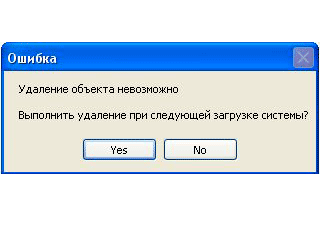
Предыдущие версии
Скачать Unlocker 1.9.2 для Windows 32-bit (MSI)
Скачать Unlocker 1.9.2 для Windows 64-bit (MSI)
Скачать Unlocker 1.9.2 Portable (портативная) для Windows (ZIP)
Скачать Unlocker 1.9.0 Portable для Windows (ZIP)